해당 게시물에서는 VS Code PlatformIO를 사용합니다. 참고바랍니다.
안녕하세요 데브구일입니다!
아래 포스팅에 이어서 오늘은 HM-10 모듈을 사용해서 아이폰과 블루투스 통신을 해보려고합니다!
아래 포스팅을 참고해주세요!
[PlatformIO] SoftwareSerial 사용하기 (HM-10 모듈)
해당 게시물에서는 VS Code PlatformIO를 사용합니다. 참고바랍니다. 안녕하세요 데브구일입니다! 오늘은 SoftwareSerial 라이브러리를 사용해보도록 하겠습니다 :D 우선 아래 사진은 HM-10 블루투스 4.0 모
dev91.tistory.com
HM-10 모듈을 아두이노와 연결하고 아이폰 어플과 통신을 해볼거에요.
우선 코드는 다음과 같습니다 :D
#include <Arduino.h> // PlatformIO IDE를 사용하시는게 아니라면 이 라인은 지워주세요!
#include <SoftwareSerial.h> // SoftwareSerial 라이브러리 포함
#define SOFT_RX_PIN 2 // 가상 RX핀 정의
#define SOFT_TX_PIN 3 // 가상 TX핀 정의
SoftwareSerial btSerial = SoftwareSerial(SOFT_RX_PIN, SOFT_TX_PIN); // SoftwareSerial 선언
void setup() {
pinMode(SOFT_RX_PIN, INPUT); // 가상 RX핀 입력 설정
pinMode(SOFT_TX_PIN, OUTPUT); // 가상 RX핀 출력 설정
Serial.begin(9600);
btSerial.begin(9600); // 가상 시리얼 전송속도 설정
}
void loop() {
if (Serial.available()) {
char read_data = Serial.read();
btSerial.write(read_data);
}
if (btSerial.available()) {
char read_data = btSerial.read();
Serial.write(read_data);
}
}
여기서 사용하는 AT 커맨드 외의 경우 아래 데이터시트를 참고해주세요!
HM-10 pdf, HM-10 Description, HM-10 Datasheet, HM-10 view ::: ALLDATASHEET :::
pdf1.alldatasheet.com
먼저 모듈의 이름을 바꿔주도록 하겠습니다!
저는 모듈의 이름을 BTBT로 바꿔볼게요!
AT+NAME(세팅할 이름)을 입력하시면 모듈의 이름을 바꾸실 수 있습니다.
AT+NAME에 바로 붙여서 이름을 입력하시면됩니다.
ex) AT+NAMEBTBT 는 모듈의 이름을 BTBT로 변경하는 명령입니다.

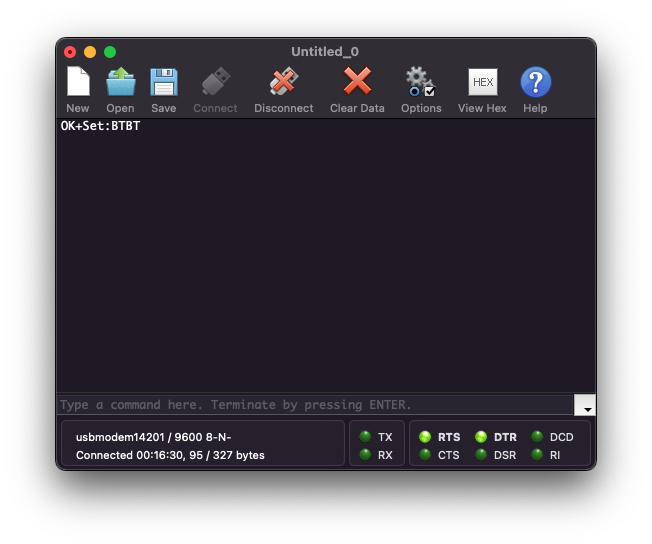
AT+NAME? 를 입력하게되면 현재 세팅되어있는 모듈의 이름을 얻을 수 있습니다.
입력시 세팅되어 있는 모듈 이름이 출력됩니다.
ex) AT+NAME?


자 여기서 스마트폰과 연결을 해볼건데요!
저는 아이폰을 사용하고있어서 아이폰 기준에서 설명드리겠습니다
아이폰에서 어플 하나를 다운받으셔야 하는데요!
Bluetooth for Arduino 라는 어플을 사용하도록 하겠습니다!
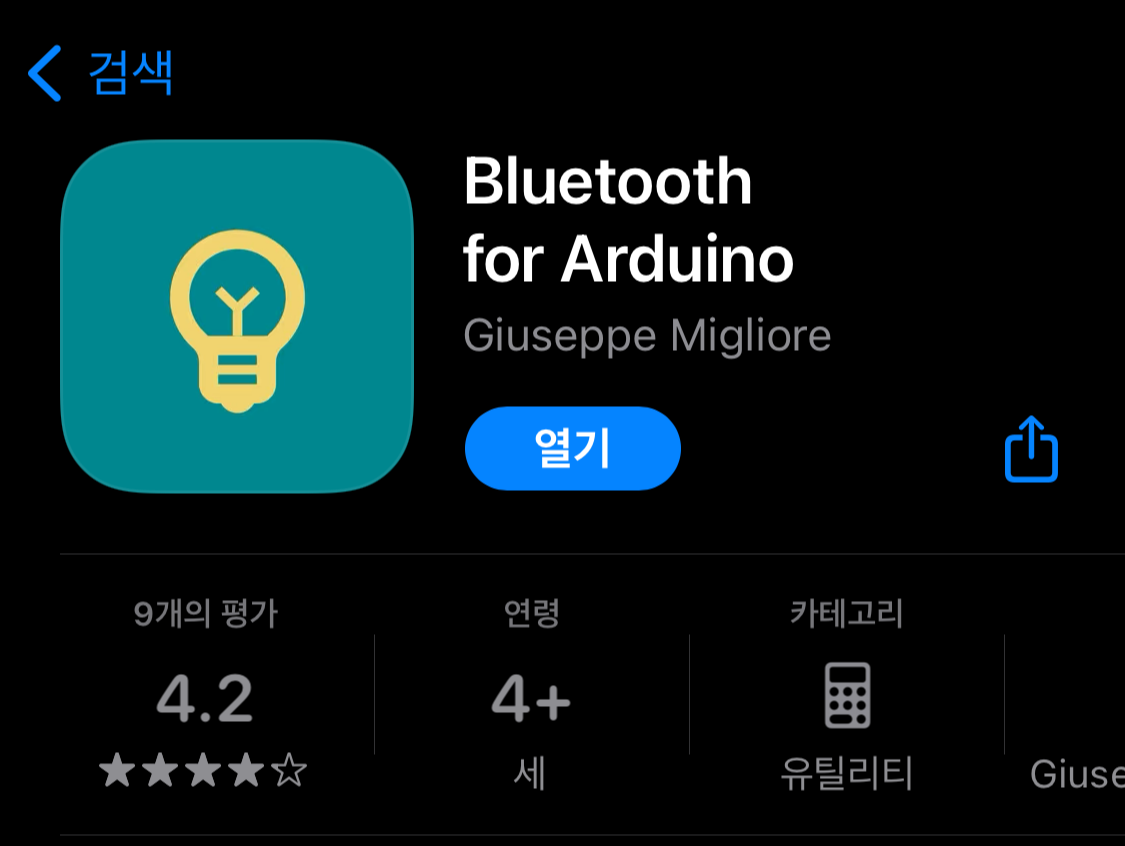
설치가 다 되셨으면 아두이노에 전원을 넣으시고, 시리얼 모니터를 연결해주세요!
그리고 나서 어플을 실행해보도록 하겠습니다.
실행하시면 아래와 같이 블루투스 기기가 검색 될텐데요!
여기에서 저희가 이름을 바꾼 BTBT 기기를 선택하겠습니다.


모듈이 성공적으로 연결이 되었다면 아래 사진과 같이 모듈에 LED의 점멸이 멈추게됩니다!
그리고 시리얼 모니터에 OK+CONN이라는 메세지가 나오게됩니다!


그리고 연결이 되면 다음과 같은 메뉴가 나오는데요!
여기서 Terminal 메뉴를 누르시게되면 입력할 수 있는 창이 나오게됩니다!

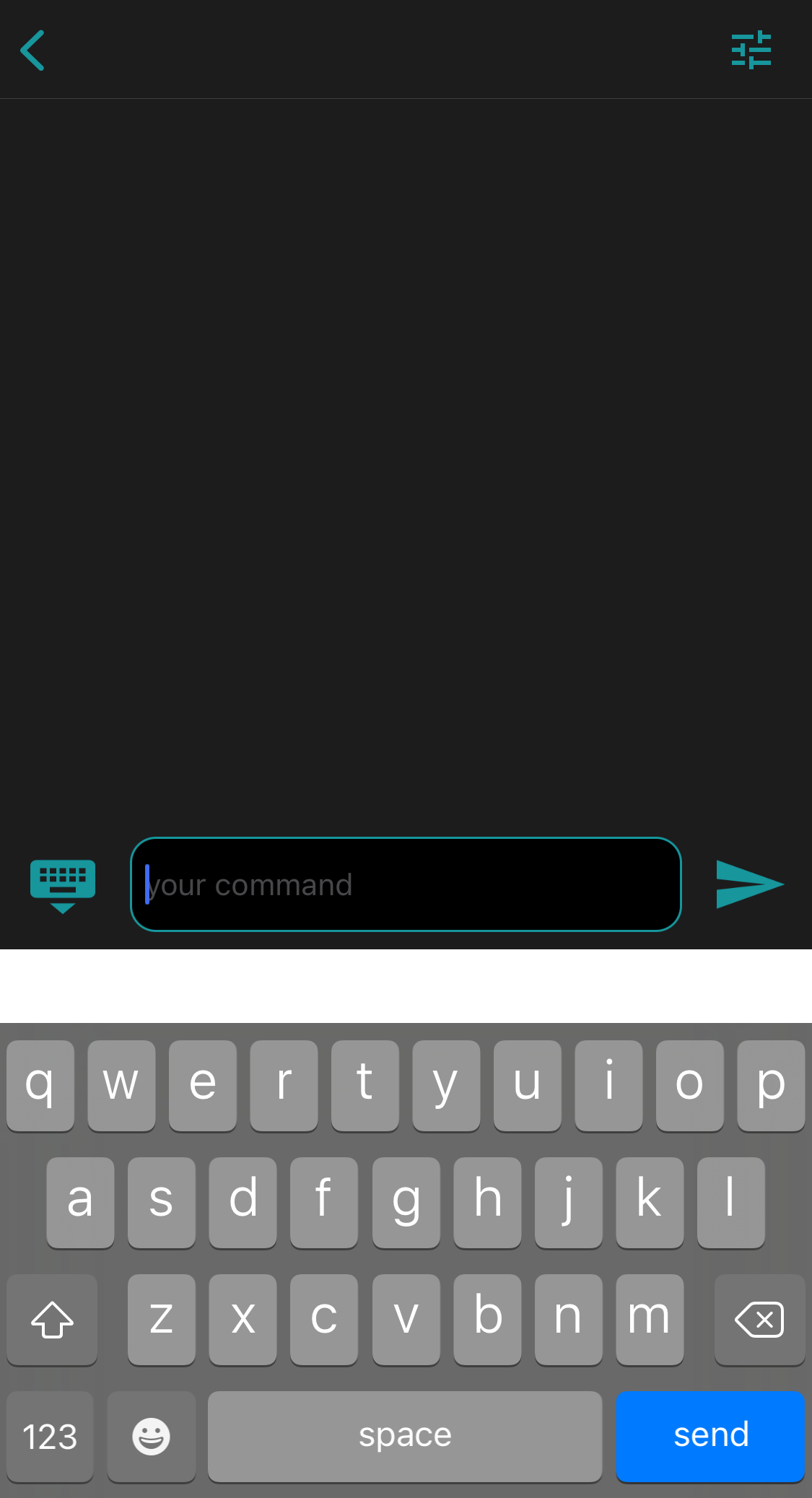
여기에서 문자를 입력해서 Send를 누르시면!
시리얼 모니터를 통해 메세지가 전달된 것을 확인하실 수 있습니다!
반대로 시리얼 모니터에 입력하시면!
어플 화면에 메세지가 전달되는 것을 확인하실 수 있습니다!
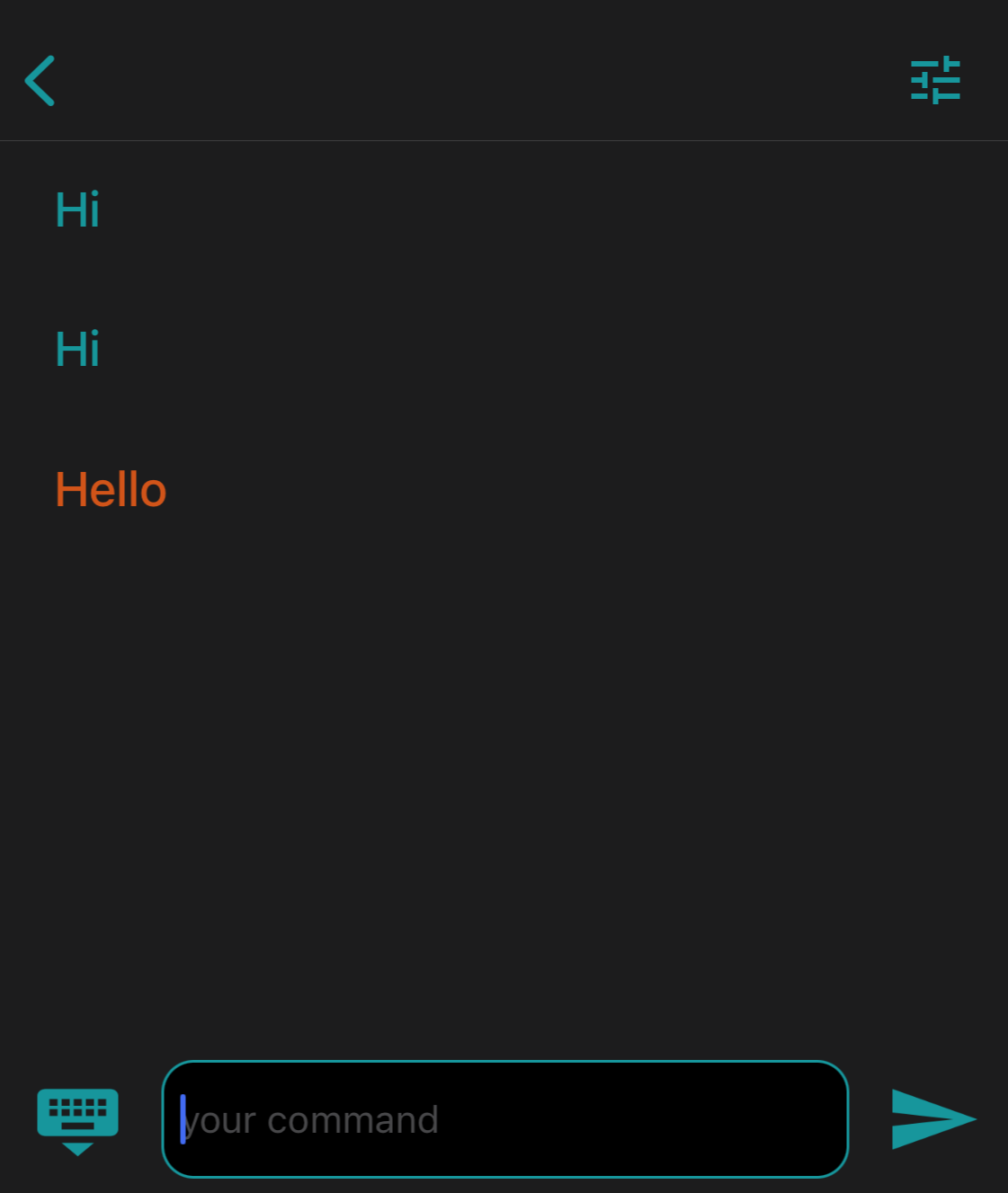

이렇게 블루투스를 통해서 스마트폰과 통신을 해보았습니다!
감사합니다 :D
'Arduino' 카테고리의 다른 글
| [PlatformIO] SoftwareSerial 사용하기 (HM-10 모듈) (5) | 2022.06.19 |
|---|---|
| [PlatformIO] 아두이노 SimpleTimer 라이브러리 (0) | 2022.06.06 |
| [PlatformIO] 아두이노 인터럽트 사용하기 (0) | 2022.05.20 |
| [PlatformIO] 아두이노 가변저항으로 LED 밝기 조절하기 (0) | 2022.05.19 |
| [PlatformIO] 아두이노 PWM 사용하기 analogWrite() (0) | 2022.05.17 |




